Na urządzeniu połączyć się z siecią wiele części musi działać jednocześnie. Jednym z nich jest adres IP. Ogólnie rzecz biorąc, adres IP to unikalny numer, który identyfikuje określone urządzenie po połączeniu z Internetem. W tym artykule wyjaśnimy Jak ustawić lub zmienić statyczny adres IP na komputerze z systemem Windows 10 ten Ponadto wyjaśnimy różnice między publiczną a prywatną własnością intelektualną.
Jak mogę znaleźć adres IP mojego komputera?
Istnieją dwa rodzaje praw autorskich: publiczne i prywatne. Oba są niezbędne do Przeglądanie stron internetowych ale mają pewne różnice, dlatego ważne jest, aby wiedzieć, jak je rozpoznać.
Publiczny adres IP to adres przydzielony nam przez dostawcę usług internetowych. Chociaż może się to zmienić wraz z czynszem wyłączny adres IP , najczęściej używany jest VPN, który służy do ukrywania tego numeru identyfikacyjnego. Jeśli jesteś zainteresowany tematem, wyjaśnimy jak tworzyć, konfigurować i łączyć się z siecią VPN dla systemu Windows ten
Jeśli chodzi o prywatny to jest to numer służący do synchronizacji urządzenia w sieci lokalnej, w tym przypadku komputera z routerem Wifi ten To może się zmienić , przyjmując wartość statycznego lub zmiennego adresu IP i omówimy to w tym artykule.
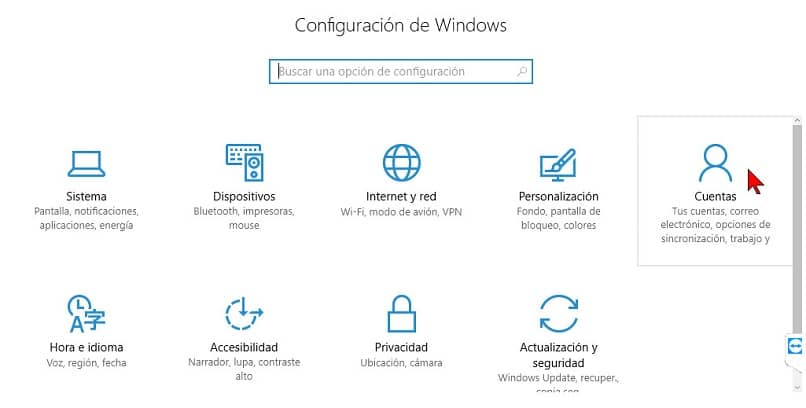
Przede wszystkim musisz wiedzieć, jaki jest Twój adres IP. Jest na to kilka sposobów. Tym razem pokażemy dwie różne metody.
Metoda 1: Za pomocą menu ustawień systemu Windows 10.
- iść do Dom ten
- wybierać Parametry ten Następnie kliknij pole Sieć i Internet ten Na koniec w lewym okienku wybierz typ połączenia, Ethernet lub Wi-Fi.
- Na Wydziale Nieruchomości , ty znajdź adres IP określony jako adres IPv4.
Metoda 2: przez Wiersz polecenia systemu Windows ten Jest to potężne narzędzie do integracji z systemem Windows, które może pomóc w wielu innych zadaniach. Na naszej stronie możesz dowiedzieć się o Do czego służy wiersz poleceń CMD i jak z niego korzystać ten
- Wejdź do menu Wykonaj. Możesz to zrobić, wykonując następującą kombinację klawiszy: Okna + R.
- Napisz cmd. Następnie kliknij OK. Otworzy się okno z czarnym tłem i białymi literami. To jest wiersz poleceń systemu Windows.
- Napisz ipconfig. Następnie naciśnij klawisz Enter.
- Prywatny adres IP zostanie określony jako Adres IPv4 ten
Jak wprowadzić i zmodyfikować stały adres IP na moim komputerze?
Korzystając z DHCP, każde urządzenie podłączone do sieci Wi-Fi może zobaczyć na własne oczy automatyzacja nagroda Adres IP. Zapobiega to konfliktom lub błędom w routerze za każdym razem, gdy podłączane jest nowe urządzenie. Ale czasami trzeba zmienić ten kierunek. Aby to zrobić, wykonaj poniższe czynności.
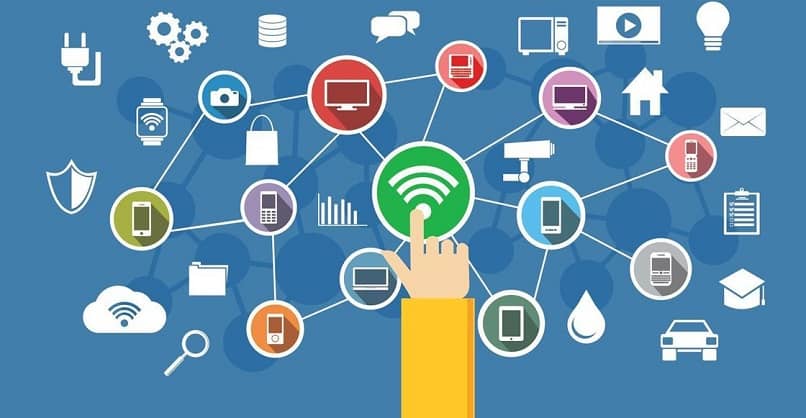
- Idź do domu.
- Wpisz w pasku wyszukiwania Lista kontrolna ten Następnie wybierz opcję o tej samej nazwie.
- Wybierz pole Sieć i Internet. Następnie otwórz Centrum sieci i udostępniania. Na koniec wybierz Zmień ustawienia adaptera.
- W tym menu wybierz sieć, której używamy do przeglądania Internetu. Kliknij prawym przyciskiem myszy i wybierz pole Właściwości.
- Wtedy otworzy się okno z dużą ilością informacji. Kliknij dwukrotnie opcję Protokół internetowy w wersji 4 (TCP/IPv4).
- Ze względów bezpieczeństwa opcja automatycznego pobierania adresu IP będzie zawsze ustawiona domyślnie. Zmień ustawienie na Użyj następującego adresu IP ten Możesz wprowadzić nowy adres w polu Adres IP.
- Zapisz zmiany.
Możesz użyć preferowanego adresu, ale musi on spełniać określone parametry. Nowy adres musi zawsze zaczynać się od sekwencji 192.168.0 …, po której następuje liczba od 2 do 254 (1 oznacza router). Od teraz Twój komputer będzie miał zawsze ten sam prywatny adres IP, znany jako statyczny lub stały adres IP. Byłby to pierwszy krok w konfiguracji komputera sieciowego i Udostępniaj pliki i foldery w systemie Windows 10 bez grupy domowej ten
Co musisz wiedzieć, zmieniając adres IP komputera
Czasami jest to konieczne zmień adres IP urządzenie do wykonywania określonych zadań. Aby program działał poprawnie, może być konieczne udostępnienie plików drukarce lub posiadanie stałego adresu IP.
Należy jednak pamiętać, że w zakresie bezpieczeństwa statyczny adres IP jest bardziej podatny na ataki ten Należy pamiętać, że ponieważ to się nie zmienia, dostęp do niego jest znacznie łatwiejszy dla każdego atakującego. Z tego powodu zalecamy, aby zainstalować lub zmienić stały adres IP na komputerze z systemem Windows 10, zobacz też luki w zabezpieczeniach komputerów i co można zrobić, aby je zredukować ten